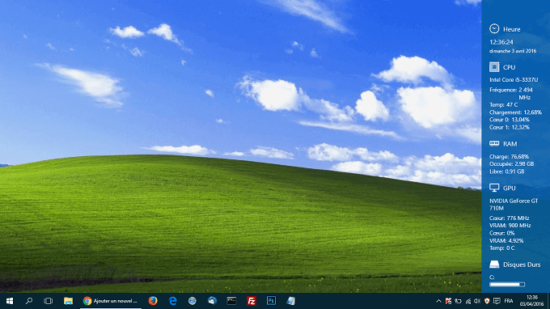Introduits sur Windows Vista, puis supprimés sur Windows 8 et 10, les widgets (gadgets) ont définitivement tiré leur révérence. Enfin… pas tout à fait.
Il existe en effet des petites applications gratuites qui permettent de retrouver ses fameux gadgets sous Windows 10. Dans un précédent article, je vous ai présenté 8gadgetpack qui permet de retrouver les gadgets de Windows 7 sous Windows 10. Et aujourd’hui, je vous présente SidebarDiagnostics, une application open source qui comme son nom l’indique permet d’installer une barre latérale qui affiche des informations de diagnostic matériel.
SidebarDiagnostics
La barre latérale s’intègre parfaitement bien et est très élégante. Elle permet d’afficher la date, l’heure, mais aussi tout un tas d’informations (fréquence, charge, température etc.) sur le processeur (CPU), la mémoire vive (RAM), la carte graphique (GPU) ainsi que sur le ou les disques durs présents dans votre ordinateur. C’est donc un excellent outil pour tous les utilisateurs qui souhaitent garder un œil sur les performances de leur machine.
En outre, l’application SidebarDiagnostics propose une très large palette de réglages. Vous pourrez par exemple choisir l’encrage (droite ou gauche) de la barre, l’écran sur lequel elle doit s’afficher, sa largeur, son apparence, ce qu’elle doit afficher etc.
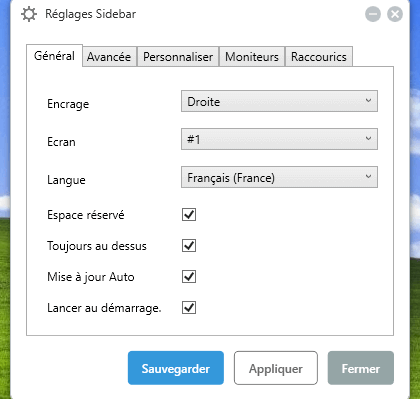
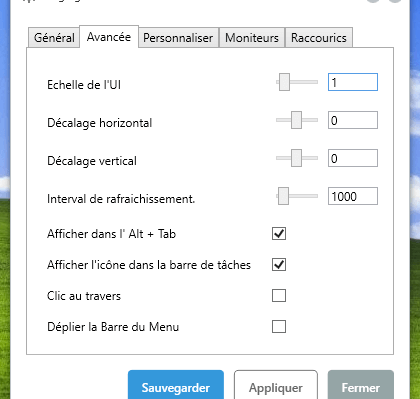
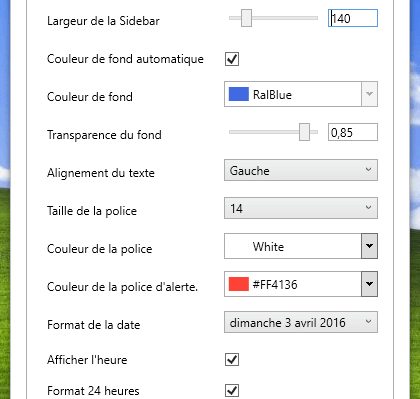
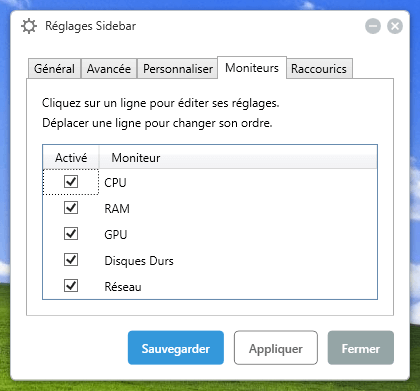
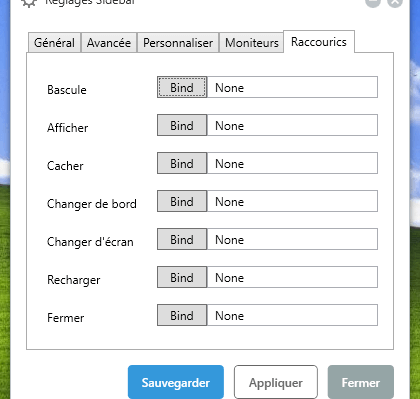
Sidebar Diagnostics est disponible gratuitement (en français) sur la plateforme GitHub.com et est compatible avec Windows 7/8/8.1 et 10.